当我们购买了一台新电脑,或者新安装了一个win10系统之后,初始桌面上就只有一个回收站图标,如何添加其他的桌面图标呢?接下来就由小编来告诉大家。
具体如下:
-
1. 第一步,打开电脑后,右键点击桌面空白处,然后选择弹出菜单中的个性化选项。
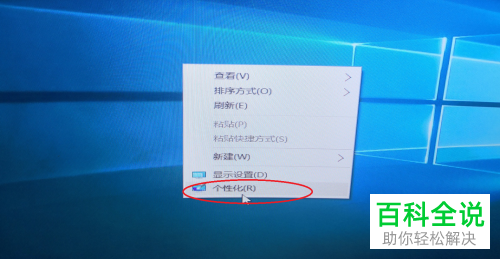
-
2. 第二步,在个性化设置窗口中,点击左侧的主题选项。
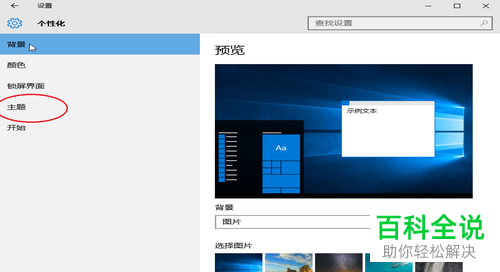
-
3. 第三步,在主题设置页面下,点击桌面图标设置按钮。
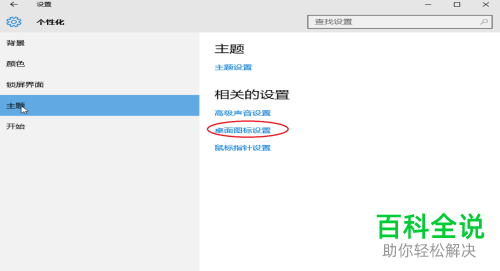
-
4. 第四步,打开桌面图标设置窗口后,在下方勾选需要的桌面图标。
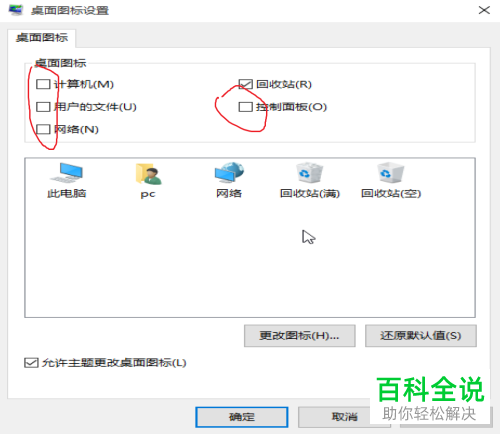
-
5. 第五步,图标勾选完成后,点击下方的应用按钮,然后点击确定。

-
6. 第六步,返回桌面后,就可以看到多出了几个图标了。

-
以上就是小编为大家带来的为新安装的win10系统设置桌面图标的方法。
